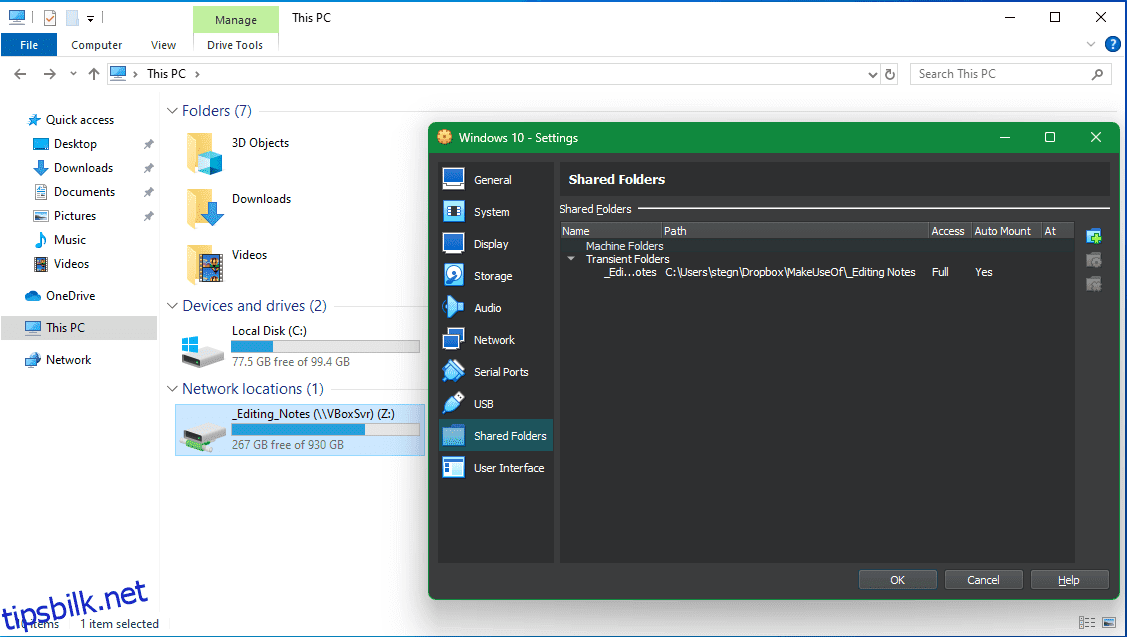Innholdsfortegnelse
Viktige takeaways
- VirtualBox tilbyr flere funksjoner gratis, inkludert VM-øyeblikksbilder og avanserte nettverksalternativer.
- VMware har bedre ytelse og stabilitet, noe som gjør den egnet for større prosjekter og flere VM-er.
- VMware har et enklere brukergrensesnitt for nybegynnere, mens VirtualBox gir mer informasjon på et øyeblikk for erfarne brukere.
Virtuelle maskiner (VM-er) kan være forvirrende hvis du aldri har brukt en før. Men takket være utmerkede gratis virtualiseringsprogrammer som VirtualBox og VMware Workstation Player, har VM-er blitt langt mer populære og tilgjengelige.
VirtualBox er en åpen kildekode-hypervisor fra Oracle, mens VMwares Workstation Player er en del av VMware-virtualiseringsprogramvarepakken. Mens begge programmene er gratis å bruke, betyr deres opprinnelse at det er flere forskjeller mellom dem – så hvilken er best, og hva bør du bruke?
Funksjonssammenligning
Mens både VMware Workstation Player og VirtualBox er ganske funksjonsrike, for et gratis, åpen kildekode-program, trekker VirtualBox foran i ut-av-boksen-funksjonalitet.
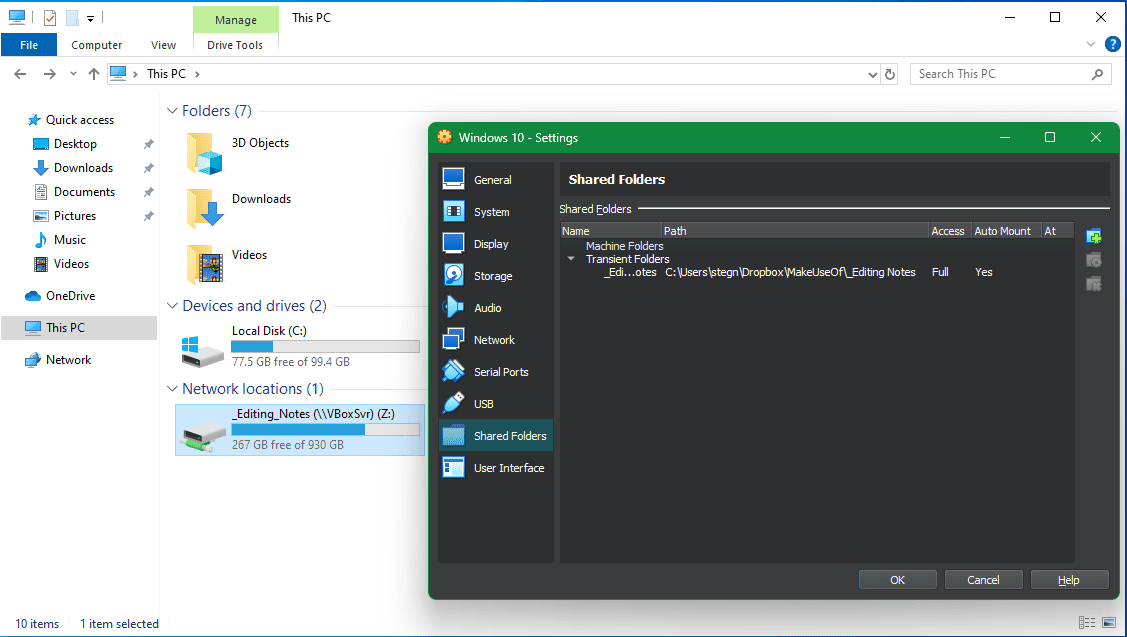
Begge programmene deler mange funksjoner. Noen funksjoner som øyeblikksbilder av virtuelle maskiner og avanserte nettverksalternativer er imidlertid låst bak en betalingsmur i VMware Workstation Player, mens VirtualBox tilbyr dem gratis. Øyeblikksbilder er spesielt nyttige siden de lar deg lagre VMens nåværende tilstand og gjenopprette den i fremtiden i tilfelle du ødelegger noe – noe som er utrolig nyttig hvis du eksperimenterer.
Import og eksport av virtuelle maskiner fungerer litt bedre på VirtualBox. Selv om du kan gjøre det samme på VMware Workstation Player, fungerer det ikke med så mange filformater, noe som betyr at alternativene dine er begrensede. Imidlertid kan tempoet som VMware Workstation Player oppdateres med snart endre seg.
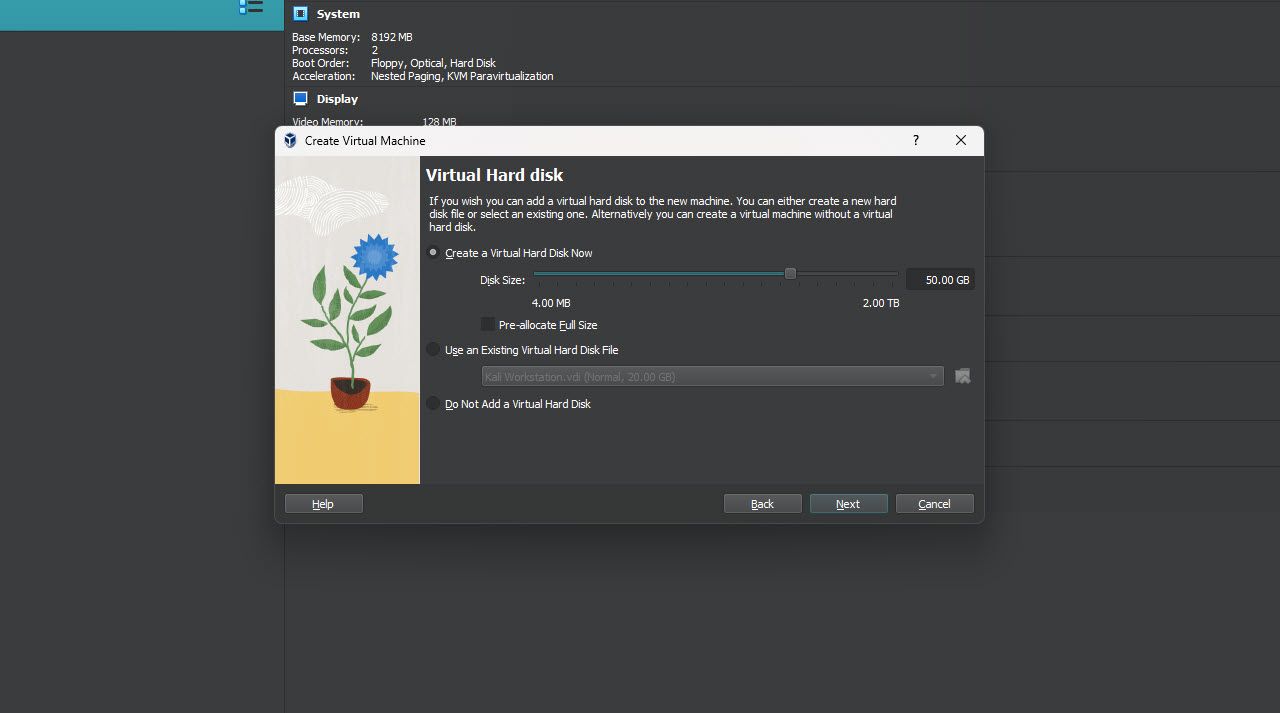
Apropos det, VirtualBox støtter også flere virtuelle diskformater som VDI, VMDK, VHD og HDD, mens VMware bare fungerer med VMDK. Du kan kanskje slippe unna med flere tilleggsformater, men hvis du jobber med VMware, anbefales det å bruke VMDK.
VMware veier opp for dette ved å tilby mer kontroll over VMens tildelte maskinvare, spesielt når det gjelder 3D-grafikk. Du kan tilordne mer videominne, bruke 3D-akselerasjon, Unity og mer når du bruker VMware. VirtualBoxs standardkontroller er ikke så detaljerte, men med nok tilpasning kan du skyve forbi dem (og vi bør merke oss at VirtualBox inkluderer et 3D-akselerasjonsalternativ).
Begge programmene lar deg kryptere VM-ene dine, noe som betyr at ingen kan få tilgang til VM-en eller endre innstillingene uten den riktige legitimasjonen. Funksjoner som delte mapper, delte utklippstavler og dra-og-slipp filutveksling mellom VM og verts-OS er også til stede i begge programmene.
Det er en tett samtale mellom de to programmene angående funksjonslisten, men VirtualBox vinner her. Alle funksjonene til VirtualBox er tilgjengelige i gratisversjonen, mens VMware Workstation Player krever en Workstation Pro-lisens for tilleggsfunksjoner.
Utvidelser og ekstra funksjonalitet
Både VMware Workstation Player og VirtualBox har lagt til utvidelsespakker kalt henholdsvis VMware Tools og VirtualBox Guest Additions. Disse utvidelsespakkene legger til livskvalitetsforbedringer og funksjoner som støtte for bedre oppløsning, delt utklippstavle og filoverføringer mellom gjeste- og vertsoperativsystemet.
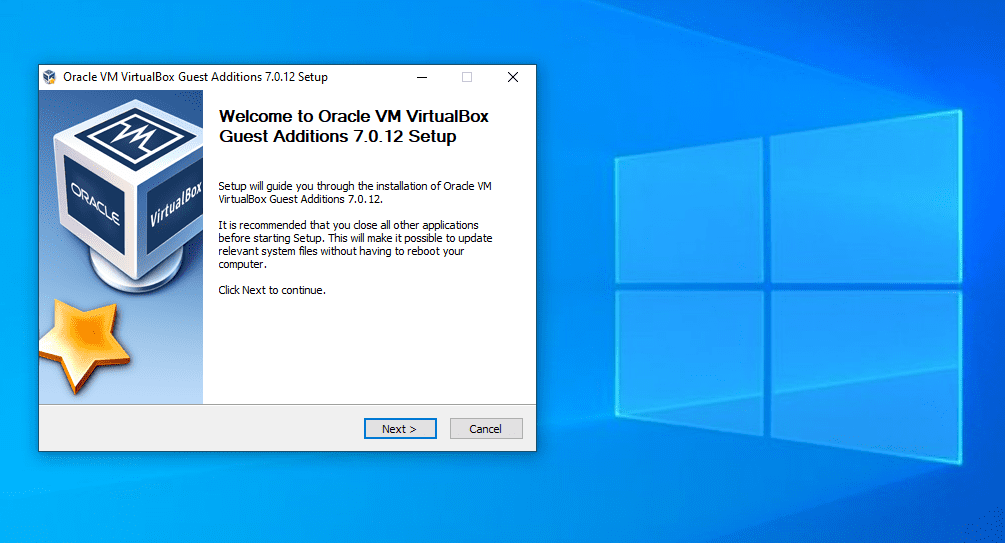
Mens det meste av VMwares funksjonalitet allerede er til stede i hypervisoren, utgjør VMware Tools en forskjell. De er også enkle å installere og fungerer i de fleste tilfeller umiddelbart. På den annen side, mens VirtualBox sine gjestetillegg er like enkle å installere, fungerer de noen ganger ikke.
Jeg har hatt problemer når jeg installerte Guest Additions hadde tilsynelatende ingen effekt på VM, med oppløsningsalternativer og delte utklippstavlefunksjoner som fortsatt ikke fungerer til tross for at de vises i VirtualBox-innstillingsmenyene. Løsningene for dette kan variere fra en enkel omstart til å redigere VM-konfigurasjonsfiler. Men når de fungerer som de skal, slutter problemene.
Ytelsesforskjeller
Begge programmene er stort sett identiske med hverandre. For generelle virtuelle maskiner som kjører for personlig bruk eller for små til mellomstore prosjekter, kan du velge enten uten å måtte bekymre deg for ytelsen. Når det er sagt, når du skalerer opp, er VMware mer stabil enn VirtualBox.
Når du kjører en enkelt VM, vil du ikke merke betydelige ytelsesforskjeller mellom de to programmene (ettersom en kjernedel av ytelsen til virtuelle maskiner er maskinvaren du kjører den på). OS-oppstartstidene er omtrent det samme som du ville forvente hvis du kjørte gjeste-OSene naturlig (testet med Ubuntu 20.04). Hvis du lurer, vil du oppdage at VMware laster en VM raskere.
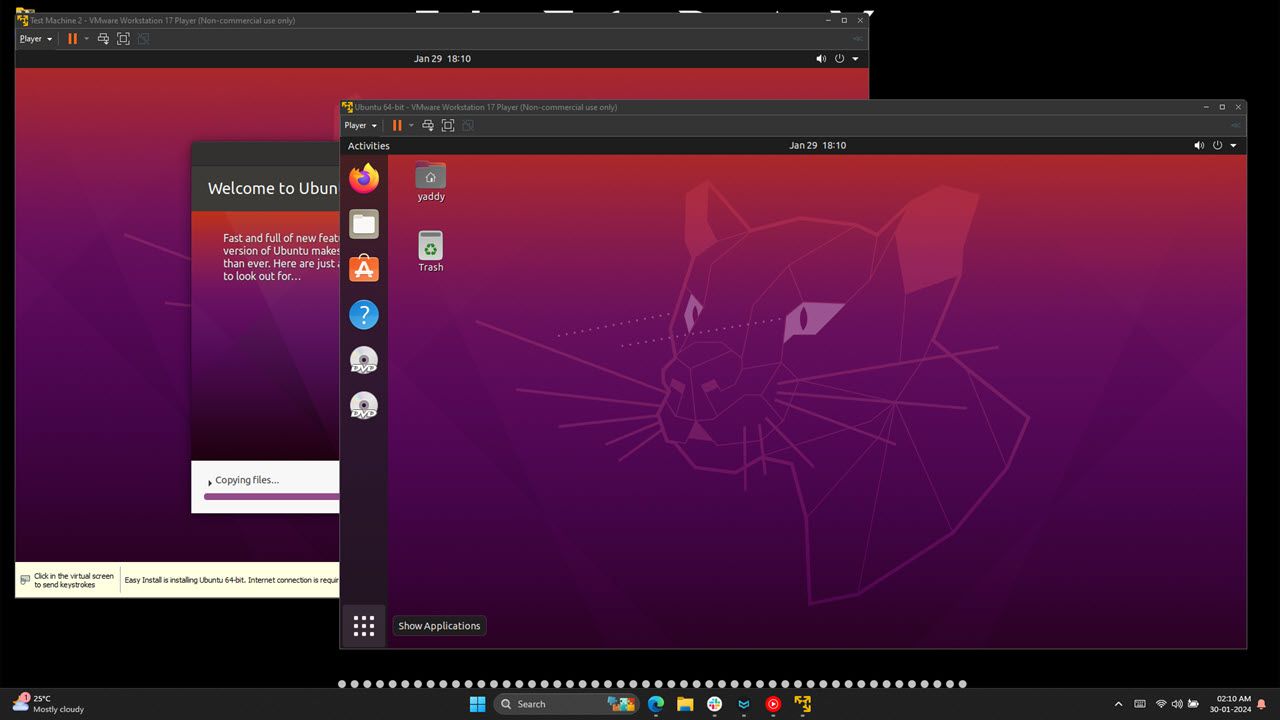
Jeg bruker en Ubuntu VM med VirtualBox for nettutvikling, som ofte betyr flere nettleserfaner, Visual Studio Code og flere terminalvinduer som kjører samtidig sammen med Photoshop og lignende programmer på Windows-verts-operativsystemet mitt. Alt går uten hikke.
Der VMware Workstation Player trekker frem, er OS-respons. Generelt sett vil du finne at VM-ene dine vil føles raskere når du bruker Workstation Player. Denne endringen i ytelse varierer imidlertid basert på vertsmaskinens maskinvarespesifikasjoner.
Hvis du kjører en virtuell maskin, bør du gjøre det på en kraftig datamaskin fordi virtualisering er treg. Problemet blir mer tydelig når du kjører flere VM-er samtidig (en funksjon begge hypervisorer tilbyr).
Generelt er dette ikke et problem for verken VirtualBox eller VMware Workstation Player, og begge programmene kjører fint på en PC med nok maskinvare til å holde tritt med arbeidsmengden. Men hvis PC-en din er litt bak kurven, kan VMware Workstation Player ende opp med å yte bedre.
Nå, hvis du har problemer med ytelsen til virtuelle maskiner, sjekk ut tipsene våre for raskere ytelse for virtuelle maskiner. Hvis ren ytelse er alt du jakter på, vinner VMware Workstation Player her.
Brukergrensesnitt og brukervennlighet
Både VMware Workstation Player og VirtualBox har et enkelt, lettfattelig brukergrensesnitt, men hvis du er helt nybegynner, kan VirtualBox sitt brukergrensesnitt være litt forvirrende. Omvendt har VMware et ganske enkelt brukergrensesnitt med riktig merkede alternativer på startskjermen og viser nyttige verktøytips gjennom hele programmet.
Å sette opp en ny VM er også ganske enkelt i begge programmene. VirtualBoxs oppsettsveiviser har et «Expert Mode»-alternativ som gir brukerne mer kontroll, mens VMware bare inkluderer dem i oppsettsprosessen.
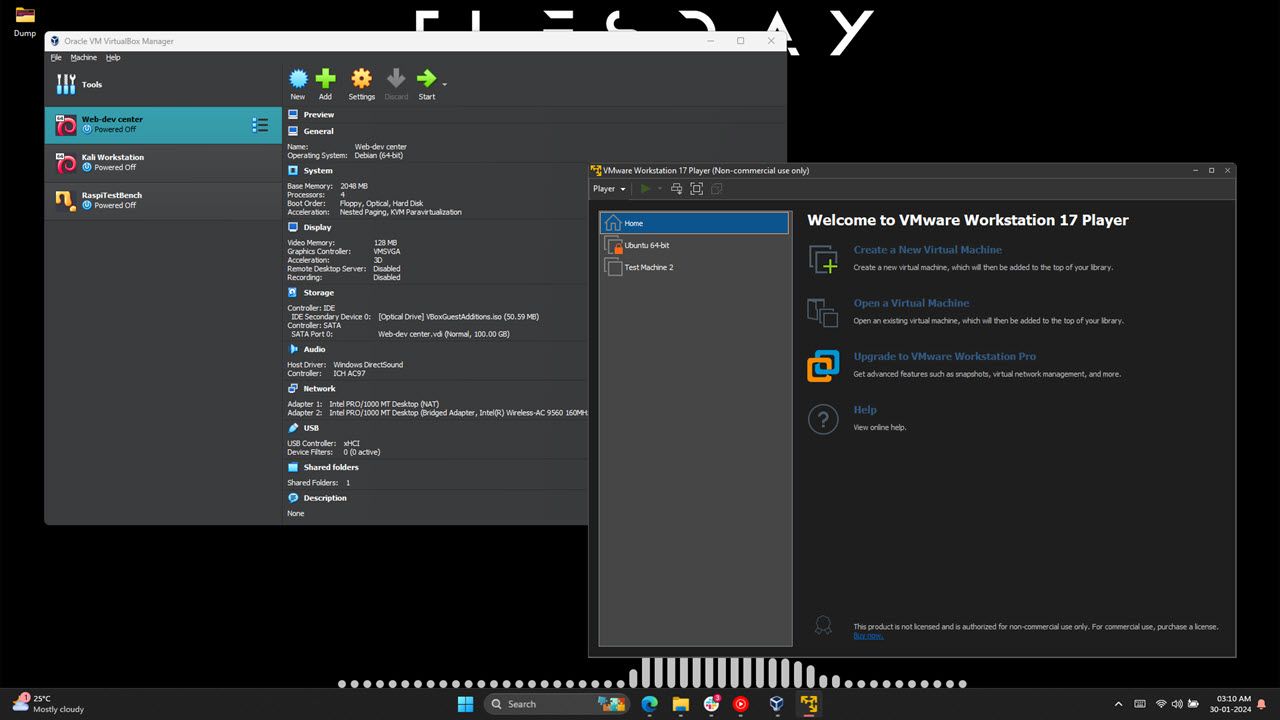
VirtualBox tilbyr også et uovervåket installasjonsalternativ der du bare kan sette opp legitimasjon og maskinspesifikasjoner på forhånd og la hypervisor ta seg av resten. VMware tilbyr en ekvivalent i sin «Easy Install»-funksjon, men jeg fant VirtualBox sin implementering enklere å bruke.
Hvis du er en nybegynner innen virtualisering, vil du finne VMware enklere å bruke. Men for alle andre gir VirtualBox-grensesnittet mer informasjon og raskere navigering/kontroll på et øyeblikk.
OS-kompatibilitet og pålitelighet
Når det gjelder verts-OSer, kan du kjøre VirtualBox på Windows, Linux, macOS, Solaris og FreeBSD. Når det gjelder VMware Workstation Player, er de eneste alternativene dine Windows og Linux.
For macOS må du bruke VMware Fusion, som du kan få en gratis lisens for personlig bruk og er en av de beste macOS virtuelle maskinalternativene.
Siden vi kun fokuserer på det beste VM-programmet for Windows, kan denne forskjellen stort sett ignoreres. Når det er sagt, er VirtualBox mer allsidig når det gjelder hvilke operativsystemer du kan kjøre virtualiseringsprogrammet på.
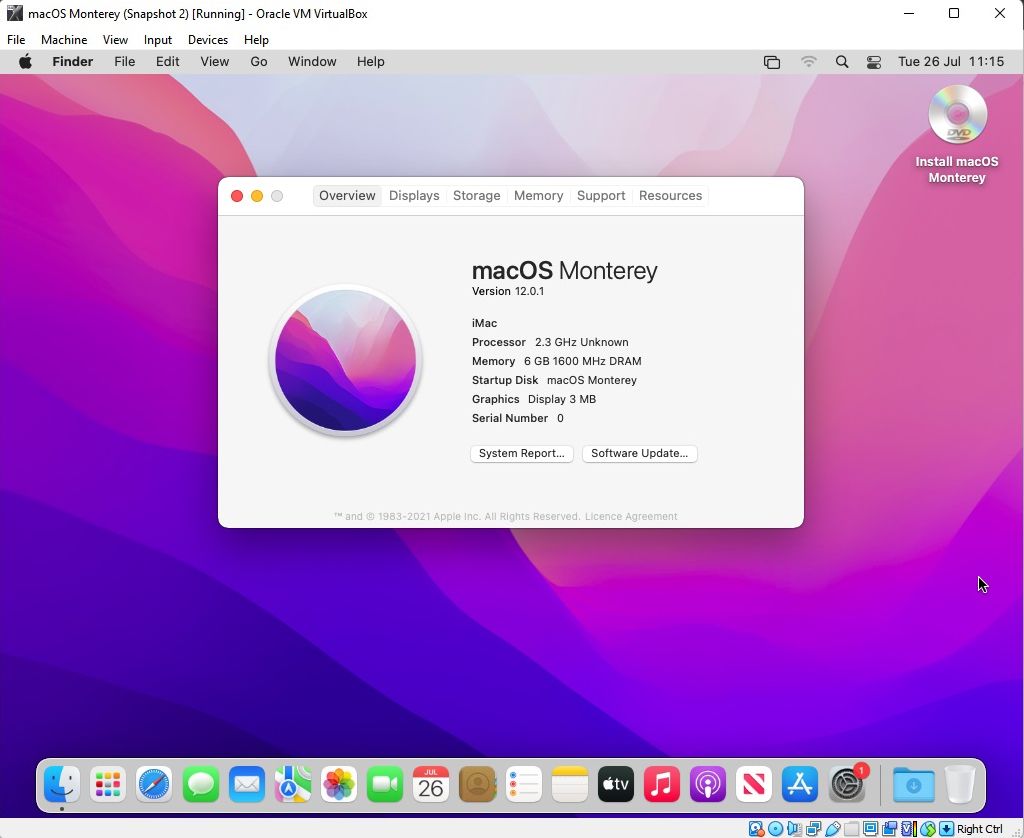
Når det gjelder hvilke operativsystemer du kan kjøre i VM-er, er begge programmene identiske, bortsett fra macOS. Mens du kan lage en macOS VM med VirtualBox, støtter ikke VMware Workstation operativsystemet.
Selv VMware Workstation Pro, den betalte versjonen av VMwares Windows-virtualiseringsprogram, støtter ikke macOS som standard og krever installasjon av tilleggsprogramvare. Så hvis OS-allsidighet er viktig for deg, bør VirtualBox være ditt beste valg.
Når det gjelder pålitelighet, er VMware foran VirtualBox. Jeg bruker begge programmene daglig, og VirtualBox kan støte på tilfeldige feil og feil fra tid til annen. Selv om et enkelt Google-søk og noen minutter med fiksing vanligvis løser problemet, har jeg ennå ikke hatt noen slike problemer med VMware.
Pris
Mens VirtualBox og VMware begge er gratis, er det en hake.
Kjernemotoren som driver VirtualBox er lisensiert under GPL versjon 3 og åpen kildekode i den sanneste forstand, men utvidelsespakken er under Oracles proprietære lisens og er kun gratis for personlig bruk, pedagogisk bruk eller evalueringsformål.
VMware Workstation Player er gratisversjonen av VMware Workstation Pro, ment for studenter, ideelle organisasjoner og personlig eller hjemmebruk. Haken er at du må registrere deg for en og annen VMware-kampanje-e-post. Kommersiell bruk krever en Workstation Pro-lisens.
VirtualBox vs VMware: Hvilken bør du velge?
Her er en tabell som oppsummerer alt nevnt ovenfor.
|
VMware Workstation Pro |
Oracle VirtualBox |
|
|---|---|---|
|
Opptreden |
VM-er føles raske med raskere lastetider. |
VM-er kan føles etterslep basert på verts-PCens maskinvarespesifikasjoner. |
|
Egenskaper |
Noen funksjoner, som avansert nettverk og øyeblikksbilder, krever en Workstation Pro-lisens. |
Alle funksjonene er tilgjengelige i gratisversjonen. |
|
Ekstra funksjonalitet |
Krever installasjon av VMware Tools. |
Krever installasjon av VirtualBox Guest Addition. Ekstra funksjoner fungerer kanskje ikke med en gang. |
|
UI og brukervennlighet |
Enklere brukergrensesnitt for nybegynnere. Tilbyr enkel installasjonsfunksjon for installasjon av VM-operativsystemer. |
Brukergrensesnittet gir mer informasjon om virtuelle maskiner på et øyeblikk. Uovervåket installasjonsfunksjonen gjør VM OS-installasjonen enklere. |
|
Pålitelighet |
Ganske stabil med et relativt lavt antall problemer. |
Kan støte på tilfeldige feil og feil fra tid til annen. |
|
Pris |
Gratis for studenter, ideelle organisasjoner og personlig eller hjemmebruk. |
Gratis for personlig, pedagogisk og kommersiell bruk. |
Avgjørelsen mellom VMware Workstation Pro og VirtualBox vil i stor grad komme ned på hva du har tenkt å gjøre med VM-ene dine.
Hvis du ønsker å eksperimentere og til slutt bryte ting, er VirtualBox veien å gå. Men hvis du jakter på ren ytelse og pålitelighet på VM-en din, er VMware Workstation Player det beste alternativet.